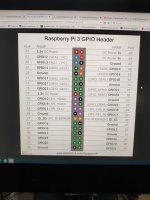Wie bereits im Beitrag 3D-Fotogrammetrie die verbesserte Druckform angekündigt soll für den 3D-Drucker ein Filamentsensor nachgerüstet werden. Der Drucker hat zwar einen Sensor verbaut, aber dieser funktioniert nicht beim Drucken über den Druckserver.
Aufgrund des längeren Textes sei der Hinweis erlaubt, dass sich die Bilder als Anhang in einer Galerie befinden.
Es gibt drei Optionen.
1. Den eingebauten Sensor am RaspberryPi anschließen.
2. Den eingebauten Sensor über ein Y-kabel am Drucker lassen und gleichzeitig am RaspberryPi anschließen.
3. Den eingebauten Sensor in Ruhe lassen und einen zusätzlichen Sensor anschließen.
Ich habe mich für die 3. Version entschieden. So kann der Drucker auch alleine Drucken und die Bastellösung ist nachvollzieh- und rückbaubar.
Die folgende Beschreibung ist ohne Gewähr auf Funktion. Es wird hier nur eine Lösung gezeigt, die bei meinem System funktioniert.
Zum Einsatz kommt ein günstiger Filament Sensor. Zu beachten ist dabei, dass die Kabelfarben bei diesen Teilen vertauscht sind. Das Gehäuse kann jedoch leicht geöffnet werden, es ist lediglich zusammengesteckt. Die Kontakte des Steckers können getauscht werden, sodass die Kabelfarben passen. Rot ist nun V+. Schwarz ist Masse. Weiß ist Signal.
An das 3-adrige Kabel wird ein Flachbandkabel mit Lötverbindern angeschlossen. Das Flachbandkabel bietet genug Reserve, falls später noch etwas an den RaspberryPi angeschlossen werden soll.
Der Anschluss am RaspberryPi erfolgt mit Dupont Steckern. Mit Lupe, Zange und zwei Schraubendrehern wurden die Pins angeklemmt. Das geht zur Not auch ohne passende Crimpzange, ist nur etwas fummelig.
Das rote Kabel bekommt einen 1 PIN Stecker. Die beiden anderen teilen sich einen 2 PIN Stecker.
Der Anschluss erfolgt am GPIO des RaspberryPi. Das rote Kabel kommt an PIN 1. Das schwarze Kabel kommt auf PIN 9 und das weiße Kabel auf PIN 7.
Als Plugin auf dem Octopie kam Filament Sensor Reloaded zum Einsatz.
In den Octoprint Einstellungen müssen die GCODE-Settings ergänzt werden.
“After print job is paused”
{% if pause_position.x is not none %}
; relative XYZE
G91
M83
; retract filament, move Z slightly upwards
G1 E-10 F6750
G1 Z+5
; absolute XYZE
M82
G90
; move to a safe rest position, adjust as necessary
G1 X0 Y0
M18 S21600
{% endif %}Use the following for “Before print job is resumed”
{% if pause_position.x is not none %}
; relative extruder
M83
; prime nozzle
G1 E-5 F4500
G1 E5 F4500
G1 E10 F4500
; absolute E
M82
; absolute XYZ
G90
; reset E
G92 E{{ pause_position.e }}
; move back to pause position XYZ
G1 X{{ pause_position.x }} Y{{ pause_position.y }} Z{{ pause_position.z }} F4500
; reset to feed rate before pause if available
{% if pause_position.f is not none %}G1 F{{ pause_position.f }}{% endif %}
{% endif %}In den Einstellungen zum Plugin – Filament Sensor Reloaded müssen noch ein paar Einstellungen vorgenommen werden:
PIN : 7
DEBOUNCE TIME: 400
NavBar Icon Check Frequency: 1500 ms
SWITCH TYPE: Normally Open
Board PIN Mode: Board Mode
Board Pin Resistor Mode: Pull up Resistor
Pause print when out of Filament: Angehakt
Prevent start/resume when out of filament: Angehakt
Für den Funktionstest wurden kleine dünne Ringe mit Tinkercad entworfen, mit Cura vorbereitet und gedruckt. Der Sensor war noch nicht fest angeschlossen und mit einem kurzen Stück Filament wurde der Betrieb simuliert. Wird das Filament herausgezogen hält der Drucker an und geht in den Pause-Modus. Das Filament im Druckkopf wird zurückgezogen, der Druckkopf fährt erst ein Stück nach oben und wird dann auf x=0 und y=0 (hier vorne links) gefahren.
Nach dem Einlegen von neuem Filament kann der Druck über Octopi (kann bei mir über eine Handy-App bedient werden) einfach fortgesetzt.
Mit FreeCAD und TinkerCAD habe ich noch einen Halter für den Sensor gebaut. Die Form des Sensors und des Originalsensors wurden einfach mit Bleistift auf Papier frottiert. Dazu ein paar Maße aufschrieben und das Papier per Scanner in den PC und in FreeCAD transferiert. Hier wurden einfache 3D-Modelle aus den Skizzen, die in TinkerCAD importiert wurden. Beide Teile wurden lagerichtig zueinander platziert und ein Halter dazu konstruiert. Dieser greift mit einer drei Armen genau unter den bisherigen Sensor. Der neue Sensor wird von zwei Stiften gehalten. Alles fluchtet und alles passt.
Nun können die großen Drucke kommen und auch Restmaterial kann problemlos verdruckt werden.
Im Folgenden noch die Links zu den von mir genutzten Materialien/Produkten: